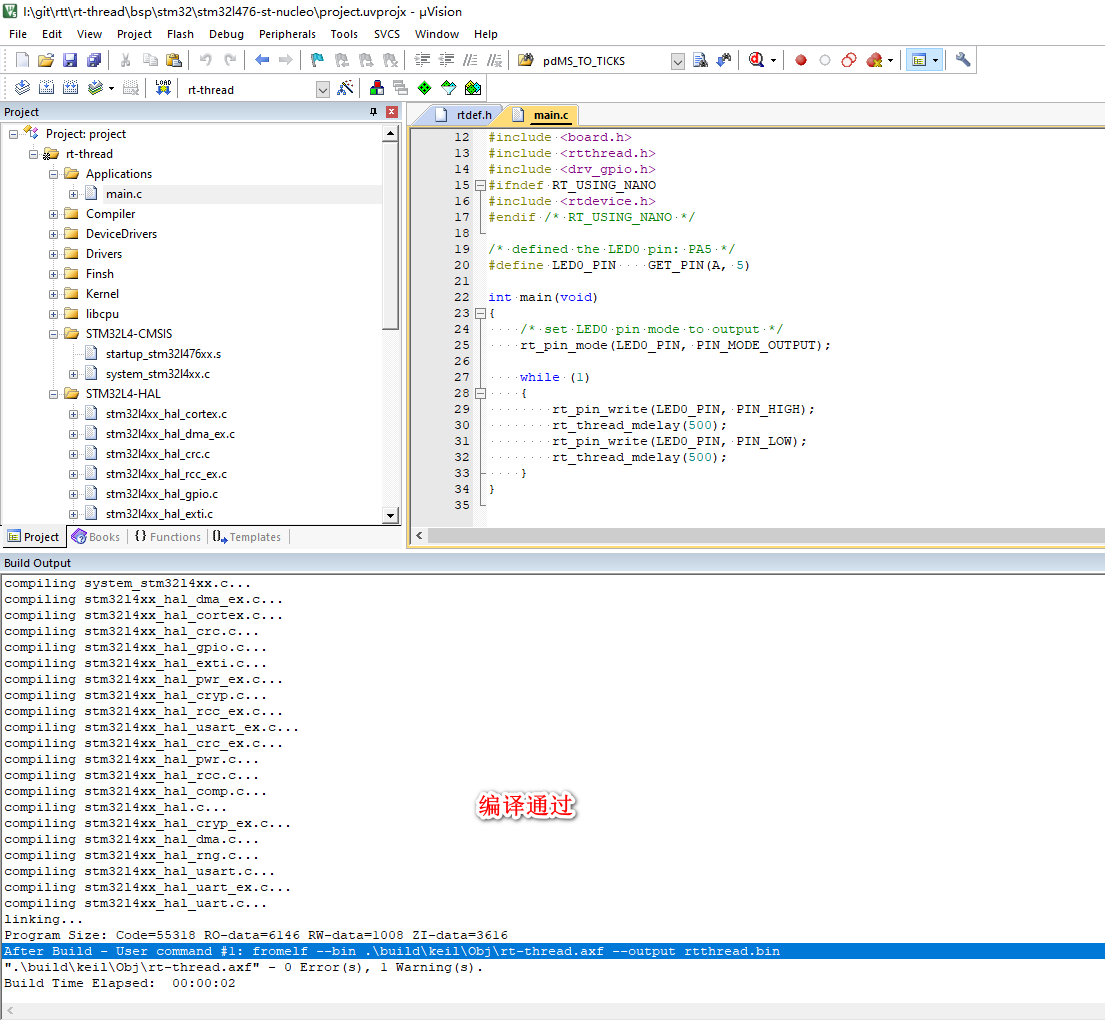摘要:本教程详细介绍了如何在Ubuntu 22.04上安装和配置搜狗输入法,每个步骤详细配图。由于在Ubuntu 24.04上存在兼容性问题,建议用户继续使用稳定的22.04版本。教程涵盖了从更新系统源、安装fcitx输入法框架,到下载和配置搜狗输入法的全部步骤。
ubuntu安装搜狗输入法教程
- 前言
- 为什么装搜狗输入法?
- 安装步骤
- 1. 下载搜狗输入法
- 2. 更新系统源
- 3. 安装fcitx输入法框架
- 4. 安装搜狗输入法
- 5. 重启电脑并使用搜狗输入法
前言
随着Ubuntu 24.04的发布,老思也尝试在这个全新的系统版本上安装和使用各种软件。然而,在测试过程中发现,搜狗输入法在Ubuntu 24.04上的安装存在兼容性问题,导致无法顺利运行。后面肯定会解决,但咱可没时间等。鉴于此,为了保证系统的稳定性和中文输入的流畅体验,建议用户暂时继续使用Ubuntu 22.04这一较为成熟稳定的版本。
本教程旨在帮助大家在Ubuntu 22.04上成功安装和配置搜狗输入法。需要特别注意的是,在完成Ubuntu 22.04的新版本镜像安装后,系统可能会通过软件更新器推送一些新的软件和内核更新。为了避免潜在的兼容性问题,建议用户在非必要情况下不要进行这些更新,以确保输入法和其他软件能够稳定运行。

为什么装搜狗输入法?
Ubuntu桌面版的默认输入法在使用中文时体验可能不太理想。尤其是对于需要频繁使用中文输入的用户,默认输入法的词库和联想功能无法满足需求。因此,推荐使用搜狗输入法,它在中文输入的词库丰富性和智能联想功能上具有显著优势。
在安装搜狗输入法之前,以下几点是Ubuntu小白用户需要注意的:
- 不要随便升级系统或内核:升级系统或内核可能会导致输入法兼容性问题。保持系统稳定运行是优先考虑的,这可不是win,能Gou则Go明白吧。
- 慎重进行软件更新:在更新系统时,特别是涉及到输入法相关的软件包时,需要确保更新不会影响现有的输入法设置。
- 如果你发现无论怎么安装输入法都是不出来,或者闪退,那要么是最新版的ubuntu系统,要么就是升级了内核导致兼容不了。此时如果是小白,重装ubuntu或许比你自己折腾更快、更省事。事实就是,系统合适照步骤基本一步到位成功,系统不行搜一堆没用的教程,折腾死去活来也弄不好。在ubuntu中,贪新只能试坑!
安装步骤
1. 下载搜狗输入法
首先,访问搜狗输入法官网,下载适用于Linux的版本。

选择x86_64版本的安装包。

2. 更新系统源
在终端中输入以下命令更新系统源:
sudo apt update
这一步将确保你的系统包管理器的索引是最新的,从而可以下载和安装最新的软件包。

3. 安装fcitx输入法框架
搜狗输入法依赖于fcitx输入法框架,因此需要先安装fcitx。
- 在终端中输入以下命令安装fcitx:
sudo apt install fcitx
这一步将安装fcitx框架,它是一个轻量级且功能强大的输入法框架,支持多种语言的输入。

-
设置fcitx为系统输入法:
- 点击左下角菜单,选择语言支持。
- 在键盘输入法系统选项中选择fcitx。
此步骤确保系统默认使用fcitx作为输入法框架,这对于搜狗输入法的正常运行至关重要。


-
设置fcitx开机自启动:
在终端中输入以下命令:
sudo cp /usr/share/applications/fcitx.desktop /etc/xdg/autostart/
这一步确保fcitx在每次系统启动时都会自动启动,不需要每次手动启动它。

- 卸载系统默认的ibus输入法框架:
sudo apt purge ibus
ibus是Ubuntu默认的输入法框架,卸载它可以避免与fcitx发生冲突,从而确保搜狗输入法正常工作。

4. 安装搜狗输入法
-
使用下载的安装包安装搜狗输入法:
首先,切换到下载目录,例如“下载”文件夹(这里我下载的deb文件是存在该文件夹,注意用自己的路径),然后使用
ls命令查看下载的文件。
cd 下载
ls
你会看到名为sogoupinyin_4.2.1.145_amd64.deb的文件(你可能下的是别的版本,注意修改文件名)。使用以下命令安装:
sudo dpkg -i sogoupinyin_4.2.1.145_amd64.deb
这将开始安装搜狗输入法,并将其集成到fcitx框架中。


-
安装必要的依赖包:
在终端中依次执行以下命令安装搜狗输入法所需的依赖包:
sudo apt install libqt5qml5 libqt5quick5 libqt5quickwidgets5 qml-module-qtquick2
sudo apt install libgsettings-qt1
这些依赖包是搜狗输入法正常运行所必需的。确保这些包全部安装完毕后再继续下一步。

继续安装libgsettings-qt1依赖:

5. 重启电脑并使用搜狗输入法
- 重启电脑后,在右上角可以看到搜狗输入法的图标。
重启后,你会在屏幕右上角看到“搜狗”字样,表示搜狗输入法已经正确安装并启用。

- 在“输入法”设置中可以看到“搜狗输入法”选项,点击输入框即可切换并使用搜狗输入法。
现在,你可以在文本输入框中切换到搜狗输入法并进行中文输入。

按照以上步骤,你就可以在Ubuntu 22上成功安装并使用搜狗输入法。此教程适合Ubuntu新手,特别是那些需要稳定系统环境的小白用户。如果你发现无论怎么安装输入法都是不出来,或者闪退,那要么是最新版的ubuntu系统,要么就是升级了内核导致兼容不了。此时如果是小白,重装ubuntu或许比你自己折腾更快、更省事。事实就是,系统合适照步骤基本一步到位成功,系统不行搜一堆没用的教程,折腾死去活来也弄不好。












![[解决]Invalid configuration `aarch64-openwrt-linux‘: machine `aarch64-openwrt](https://i-blog.csdnimg.cn/direct/c07f401a825d4dbd82948999c1c875e8.png)